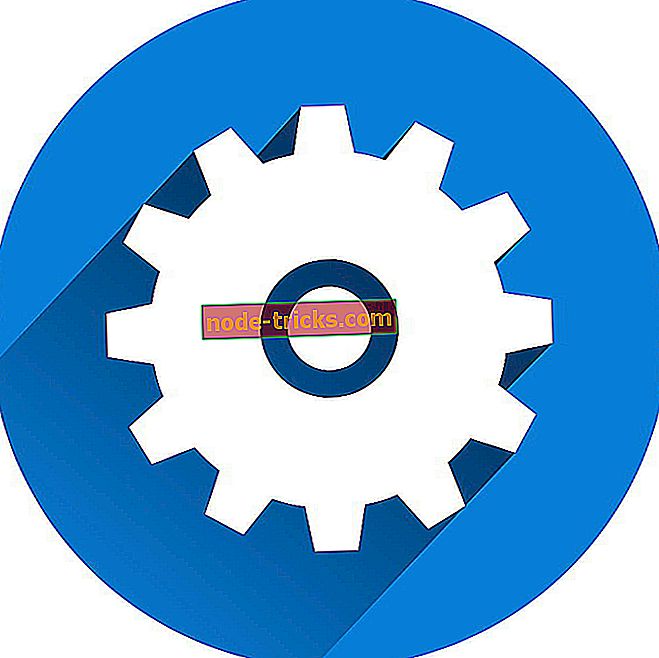修正:「このゲームではオンラインになる必要があります」Xboxエラー
Xboxでは、他の何百万人ものプレーヤーとオンラインマルチプレイヤーを楽しむことができますが、オンラインマルチプレイヤーに問題がある可能性もあります。 経験豊富なユーザーこのゲームでは 、自分のコンソールでオンライン Xboxエラーになる必要があります。このエラーによってオンラインでゲームをプレイできなくなることがあるため、今日はそれを修正する方法を紹介します。
この問題の他の例をいくつか示します。
- このゲームでは、オンラインのFortniteである必要があります - 最近、いくつかのFortniteのプレイヤーがこの問題を報告しています。 それにもかかわらず、あなたはまだこの記事からの解決策を適用することができます。
- このXboxを定期的に使用する場合は、このゲームでオンラインになる必要があります - 非常によく似たエラーメッセージです。 もう一度同じ解決策が適用されます。
- Xbox Oneエラー0x803f9008 - これは一般的なXbox Oneエラーコードで、基本的には同じ意味です。
- これを買った人はサインインする必要があります - これは実際にはサインインエラーですが、特定のゲームを起動したときに発生します。
Xboxエラー「このゲームではオンラインになる必要があります」、それを修正する方法?
目次:
- ルーター/モデムを再起動します
- ダッシュボードの更新を実行する
- 代替MACアドレスを消去
- ネットワーク接続をテストする
- ネットワーク接続を無効にする
- コンソールを再起動してください
- システムキャッシュをクリアする
- Xbox Liveサービスの状態を確認する
- 自動サインインオプションを無効にする
修正 - 「このゲームではオンラインになる必要があります」Xboxエラー
解決策1 - ルーター/モデムを再起動します
時々このエラーはネットワーク設定との問題が原因で発生する場合があります。 この問題を解決するには、モデム/無線ルーターを再起動する必要があります。 これは簡単な手順であり、それをするためにこれらのステップに従って下さい:
- モデムの電源ボタンを押して電源を切ります。
- モデムの電源が切れたら、30秒待ってから電源ボタンを押してもう一度電源を入れます。
- モデムが完全にオンになるまで待ちます。
- その後、問題が解決したかどうかを確認してください。
無線ルーターをお持ちの場合は、このエラーを修正するためにも無線ルーターを再起動する必要があります。
解決策2 - ダッシュボードの更新を実行する
ユーザーによると、ダッシュボードの更新を実行するだけでXbox Oneでこのエラーを修正できます。 これを行うには、次の手順に従います。
- ダッシュボードを開きます。
- 左のトリガー、右のトリガー 、そしてYボタンを数秒間押し続けます。
これらのボタンを放すと、ダッシュボードは自動的に更新され、ホームスクリーンのすべての要素が再び読み込まれます。 前述の方法を使用する前にオフラインにしてオンラインに戻らないと、このソリューションは機能しないと一部のユーザーは報告しています。 問題を解決する前にこのプロセスを数回繰り返す必要があるかもしれないことに留意してください。
解決策3 - 代替MACアドレスを消去する
ネットワークの設定は時々あなたのXboxに干渉し、原因となる可能性があります。このゲームではオンラインになっている必要があります 。 この問題を解決するには、代替MACアドレスを消去することをお勧めします。XboxOneでは、次の手順に従ってそれを実行できます。
- 設定を開き、 ネットワークに移動します 。
- 詳細設定>代替MACアドレスを選択します 。
- MACアドレスをクリアしてコンソールを再起動して変更を保存するには、[ クリア]を選択します。
この手順はXbox 360とは少し異なりますが、次の手順に従って実行できます。
- システム設定を開きます 。
- ネットワーク設定に移動して 、 ワイヤレスネットワークを選択します。
- ネットワークの設定>追加設定を選択します。
- [ 代替MACアドレス]を選択して、[ 代替MACアドレス]が設定されていないことを確認します。
- 変更を保存するには、[ 完了]を押します。
代替MACアドレスをクリアした後、エラーは完全に解決されるはずです。
解決策4 - ネットワーク接続をテストする
このゲームでは、単に自分のネットワーク接続をテストすることでオンラインエラーになる必要があると報告したユーザーはほとんどいません。 Xbox Oneでこれを行うには、次の手順を実行します。
- 設定を開き、 ネットワークを選択します 。
- 右側のトラブルシューティングセクションで、 ネットワーク接続のテストを選択します。
- その後、[ マルチプレイヤー接続のテスト]を選択します。
コンソールが両方のテストに合格した場合は、インターネット接続が正常に機能しており、オンラインのマルチプレイヤーに干渉するブロックされたポートがないことを意味します。
Xbox 360でインターネット接続をテストするには、次の手順を実行します。
- コントローラーのガイドボタンを押します。
- 設定>システム設定を選択します。
- ネットワーク設定を選択します 。
- ワイヤレスネットワークの名前を選択するか、[ 有線ネットワーク ]オプションを選択します。
- 今すぐXbox Live接続のテストを選択します。
ネットワーク接続に問題がある場合は、必ずそれらを解決し、それがエラーを修正するかどうかを確認してください。
解決策5 - ネットワーク接続を無効にする
ユーザーによると、この問題はあなたのXboxでオフラインにするだけで解決するかもしれません。 これを行うには、次の手順に従う必要があります。
- ホーム画面を左にスクロールしてガイドを開きます。
- 設定>すべての設定を選択します。
- ネットワーク>ネットワーク設定を選択します 。
- [ オフラインにする ]オプションを選択します。
オフラインになった後、同じ手順を繰り返して[ Go online ]オプションを選択します。
解決策6 - コンソールを再起動してください
ユーザーによると、彼らはコンソールを再起動するだけでこの問題を解決することができました。 Xboxを再起動すると、あらゆる種類の問題を解決できます。XboxOneを再起動するには、次の手順を実行します。
- 本体の電源ボタンを10秒間押し続けて電源を切ります。
- コンソールの電源が切れたら、電源ケーブルを抜き、数分待ちます。
- その後、電源ケーブルを接続しなおして、コンソールの電源ボタンを押して電源を入れます。
次の手順でXbox Oneを再起動することもできます。
- 設定を開き、 電源と起動に移動します 。
- Power Modeを見つけて、 Instant-OnからEnergy-Savingに変更します。
- その後、[ Xboxをオフにする ]オプションを選択します。
- コントローラーのガイドボタンを押してXboxの電源を入れます。 コンソールの電源ボタンを押して電源を入れることもできます。
- オプション:コンソールの電源が入った後、 設定>電源と起動の順に戻り、 インスタントオン電源モードを有効にすることができます。
解決策7 - システムキャッシュをクリアする
Xboxのキャッシュをクリアするだけでこの問題を解決できます。 あなたのキャッシュは時々壊れて、これと他の多くのエラーが現れる原因となることがあるので、あなたがそれをきれいにすることを強く勧めます。 Xbox 360でこれを行うには、次の手順を実行します。
- コントローラのガイドボタンを押して、 設定>システム設定に進みます。
- ストレージを選択します 。
- 利用可能なストレージデバイスを選択して、コントローラのYボタンを押します。
- [デバイスオプション]画面が開きます。 システムキャッシュの消去オプションを選択します。
- 確認メッセージが表示されます。 はいを選択します。
Xbox Oneのキャッシュを消去するには、コンソールの電源を切って電源ケーブルを抜く必要があります。 電源ケーブルが外れている間に電源ボタンを数回押してバッテリーを完全に消耗させます。 電源ケーブルを接続し、電源ブリックのライトが白からオレンジに変わるまで待ちます。 電源ボタンを押してコンソールの電源を入れます。 キャッシュはクリアされ、問題は解決されるはずです。
解決策8 - Xbox Liveサービスの状態を確認する
Xbox Liveはさまざまなサービスで構成されており、それらのサービスの1つが正常に実行されていないと、特定のゲームをオンラインでプレイできない可能性があります。 Xbox Liveサービスのステータスを確認するには、任意のWebブラウザを使用してXboxのWebサイトにアクセスしてください。 これらのサービスのいずれかが実行されていない場合は、マイクロソフトが問題を解決するまでしか待つことができません。
解決策9 - 自動サインインオプションを無効にする
ユーザーによると、自動サインインオプションでこのエラーが表示される場合があります。問題を解決するには、無効にする必要があります。 Xbox Oneでこれを行うには、次の手順を実行します。
- [設定]に移動し、[ サインイン、セキュリティ、パスキー ]オプションを選択します。
- 今すぐインスタントサインインを選択します。
- [インスタントサインインを使用する]オプションが有効になっていないことを確認してください 。
Xbox 360で自動サインインを無効にするには、次の手順を実行します。
- Xbox Liveにサインインします。
- 設定に進み、 プロファイルを選択します。
- サインイン設定を選択します。
- [ 自動サインイン]を選択して、無効になっていることを確認してください。
このゲームではオンラインエラーになる必要があります。オンラインのゲームをプレイできなくなります。この問題の影響を受けるゲームの数はわかりませんが、解決策のいずれかを使用して修正することができます。


![[FIX] MicrosoftストアがWindows 10 Insiderビルドで機能しない](https://node-tricks.com/img/fix/856/fix-microsoft-store-not-working-windows-10-insider-builds.jpg)



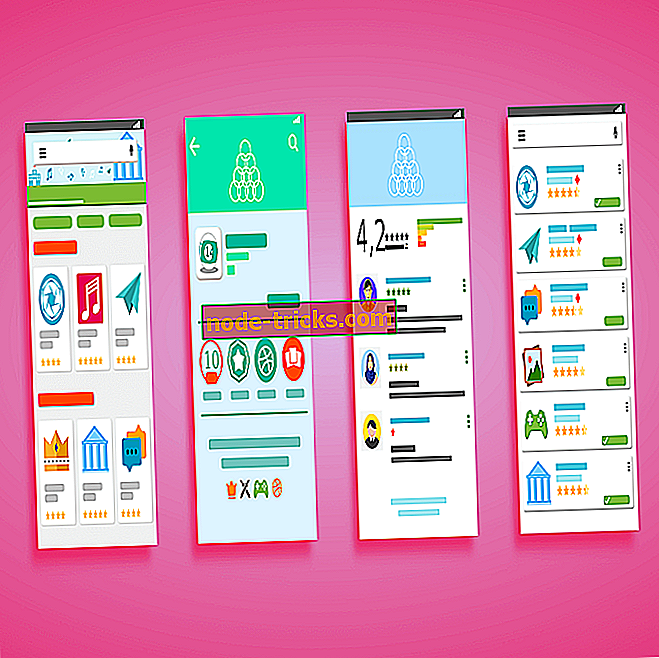
![「Microsoft Excelは、他のアプリケーションがOLEアクションを完了するのを待っています」[FIX]](https://node-tricks.com/img/fix/324/microsoft-excel-is-waiting.jpg)